怎么投屏oppo手机到电视 oppo手机投屏电视设置教程
更新时间:2024-07-12 11:40:29作者:jiang
在现代社会中智能手机已经成为人们生活中不可或缺的工具之一,而OPPO手机作为一款备受瞩目的智能手机品牌,其投屏功能更是备受用户关注。想要将OPPO手机上的精彩内容投射到大屏电视上观看,只需简单的设置步骤即可轻松实现。接下来我们将为您介绍如何将OPPO手机投屏到电视的详细设置教程,让您享受到更加便捷的娱乐体验。
具体方法:
1.将oppo手机和电视连接使用同一wifi网络;
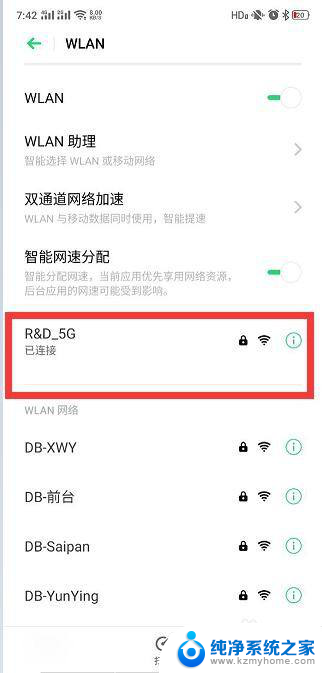
2.进入oppo手机设置-其他无线连接-开启多屏互动;
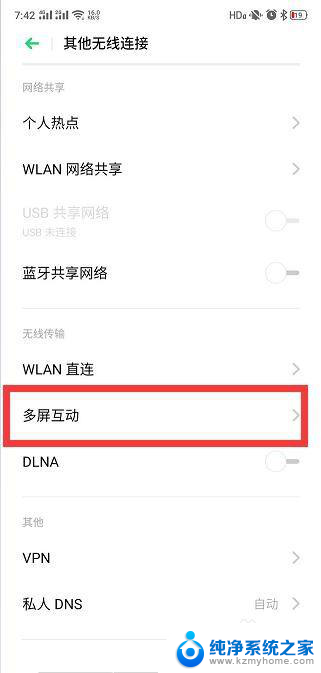
3.在可投屏设备列表中选择相应的电视名称,完成投屏。
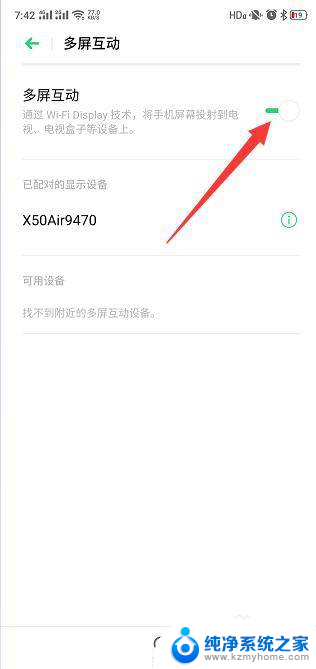
4.此时就可以在电视上获取手机屏幕内容,同时还可以利用电视观看手机视频。

5.还有一种方法,就是借助快投屏程序来实现OPPo手机投屏电视操作。如图所示,在投屏界面中,搜索相应的电视进行连接。
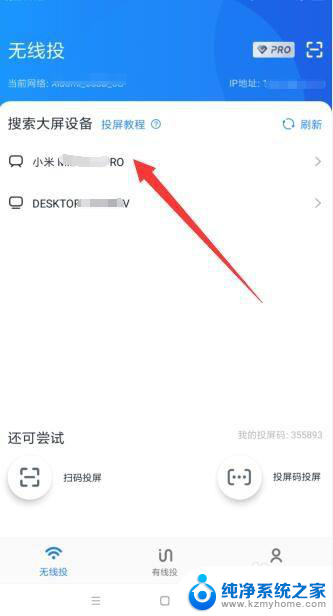
6.连接成功后,就可以将OPPO手机屏幕投影到电视上并进行查看了。
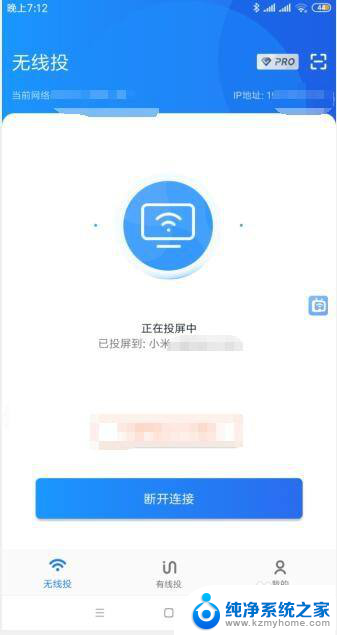
以上就是如何将OPPO手机投屏到电视的全部内容,对于那些还有疑问的用户,可以参考小编的步骤进行操作,希望对大家有所帮助。
怎么投屏oppo手机到电视 oppo手机投屏电视设置教程相关教程
- 电视怎样才能投屏oppo手机 oppo手机投屏电视设置教程
- 电视如何和手机投屏oppo oppo手机投屏电视的设置教程
- oppo如何投屏到电视? OPPO手机投屏到电视步骤
- oppo手机怎样投屏到电脑 OPPO手机投屏到电脑显示的教程
- oppo手机电脑投屏怎样设置 oppo手机投屏教程
- oppo怎么手机投屏 oppo手机怎么连接电视投屏
- 手机投屏到电视如何全屏显示 手机投屏电视全屏设置
- 小米电视手机投屏怎么设置 小米手机如何投屏到电视
- 怎样把oppo手机投屏到电脑上 如何将OPPO手机连接到电脑
- 手机怎样投屏到笔记本上播放 手机如何将视频投屏到电脑
- windows咋关闭呢 关笔记本电脑的步骤
- 怎么样切换windows版本 笔记本电脑系统更换步骤
- 电脑windows密码怎么找回 笔记本电脑忘记登录密码怎么办
- windows 10屏保怎么设置 电脑屏幕屏保自定义设置
- 键盘上有win这个键吗 win键是哪个键
- wind7电脑开机黑屏 电脑桌面黑屏但能听到声音怎么办
电脑教程推荐